- Bölüm 1. Android Fotoğraflarını Google Drive ile Yedekleyin
- Bölüm 2. FoneLab Android Veri Yedekleme ve Geri Yükleme ile Android Fotoğraflarını Yedekleyin
- Bölüm 3. Android Fotoğraflarını Google Fotoğraflar ile Yedekleyin
- Bölüm 4. Android Fotoğraflarını USB Kablosu ile Bilgisayara Yedekleyin
- Bölüm 5. Android Fotoğraflarını Yedekleme Hakkında SSS
Sorunsuz Yöntemleri Kullanarak Android'de Fotoğrafları Yedekleme
 Tarafından güncellendi Boey Wong / 14 Ekim 2022 10:30
Tarafından güncellendi Boey Wong / 14 Ekim 2022 10:30Android'de fotoğrafları nasıl yedekleyeceğinizi bilmek ister misiniz? Sorsan çok kolay. Birçok kişi için kamera, bir cep telefonunda vazgeçilmez bir uygulamadır. Bu dünyada eşi benzeri yokmuş gibi cihazlarındaki her fotoğrafa değer veriyorlar. Bu bir abartı mı? Hayır. Çünkü teknik olarak doğru. Neden biliyor musun?
Anıları, özel olayları ve hatta günlük yaşamınızı yakalamak için cep telefonlarını kullanıyorsunuz. Android telefonunuzdan çektiğiniz her fotoğraf benzersizdir. Diğer insanlar sizinle aynı anda bir sahne yakalayabilir, ancak bu yine de fotoğrafınızın benzersizliğini ortadan kaldırmaz. Tam açı aynı olmayacak. Zamana ve doğaya benzer. Hiç kimse sizinki kadar kesin sonuç veren bir anı yakalayamaz. Hal böyle olunca telefonunuzla çektiğiniz fotoğraflar sandığınızdan çok daha değerli oluyor. Bu nedenle, onları korumanız gerekir.
Bu yazıda, en güvenilir yöntemleri kullanarak Android telefonunuzdaki fotoğrafları korumanıza yardımcı olacağız. Aşağıdaki çözümleri okumaya devam edin ve resimlerinizi ani veri kaybından korumak için hangi yöntemin en iyi olduğuna karar verin.
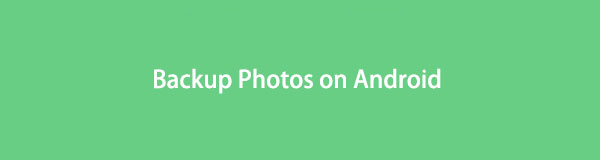

Rehber Listesi
- Bölüm 1. Android Fotoğraflarını Google Drive ile Yedekleyin
- Bölüm 2. FoneLab Android Veri Yedekleme ve Geri Yükleme ile Android Fotoğraflarını Yedekleyin
- Bölüm 3. Android Fotoğraflarını Google Fotoğraflar ile Yedekleyin
- Bölüm 4. Android Fotoğraflarını USB Kablosu ile Bilgisayara Yedekleyin
- Bölüm 5. Android Fotoğraflarını Yedekleme Hakkında SSS
Bilgisayarınıza kolayca Android veri yedekleme ve geri yükleme.
- Bilgisayarınıza kolayca Android veri yedekleme ve geri yükleme.
- Verileri yedeklerden geri yüklemeden önce verileri önizleyin.
- Seçmeli Android telefon ve SD kart verilerini yedekleme ve geri yükleme.
Bölüm 1. Android Fotoğraflarını Google Drive ile Yedekleyin
Dünyada en çok kullanılan yedekleme hizmetlerinden biri, Google'ın geliştirdiği Google Drive'dır. Cihaz verilerinizi Google hesabınızla senkronize etmenizi sağlayarak dosyalara herhangi bir cihazdan erişmenizi sağlar. Dosyalarınızı kullanarak yönetebileceğiniz için bu iyi bir hizmettir. Ancak, ücretsiz depolama alanı yalnızca 15 GB'a kadar sunar. Bundan daha büyük verileri depolamak istiyorsanız, zaten kullanacağınız depolama miktarına bağlı olarak ödeme yapmanız gerekir.
Fotoğrafları Android telefondan Google Drive'a nasıl yedekleyeceğiniz konusunda beceriler kazanmak için aşağıdaki talimatları izleyin:
1. AdımHenüz Android telefonunuzda yoksa Google Drive uygulamasını yükleyin. Ardından uygulamayı başlatın, ardından yedekleme dosyalarınızı depolamak istediğiniz bir Google hesabına giriş yapın.
2. AdımGiriş yaptıktan sonra, Google Drive'ın arayüzünün sol üst köşesinde üç dikey çizgi sembolünü göreceksiniz. Ona dokunmak, sürücünüzü yönetmek için size daha fazla seçenek sunacaktır.
3. AdımSeçenekler listesinde Yedekler sekmesine dokunun. Yedekleme özelliğini yönetmenize izin verir. Henüz hiçbir şeyi yedeklemediğiniz için, Yedeklemeye başla Uygulama arayüzünün alt orta kısmındaki sekme. Ardından, yedekleme işlemini tamamlamak için diğer talimatları izleyin.
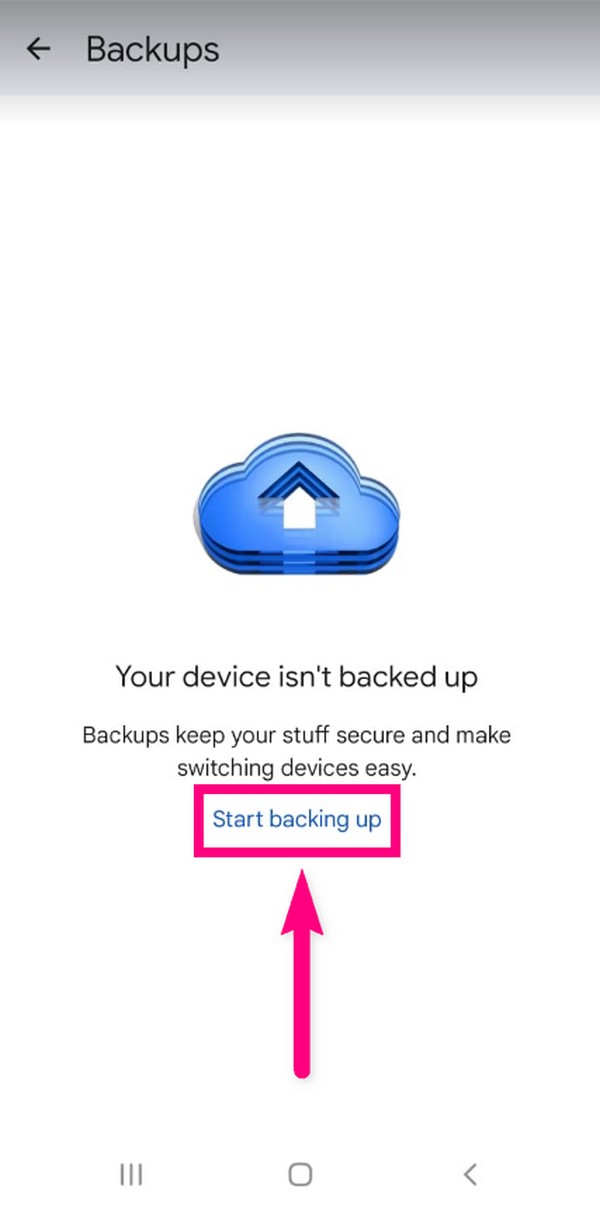
Bölüm 2. FoneLab Android Veri Yedekleme ve Geri Yükleme ile Android Fotoğraflarını Yedekleyin
Daha güvenli ve daha güvenli bir yedekleme aracı istiyorsanız, FoneLab Android Veri Yedekleme ve Geri Yükleme tam da ihtiyacın olan şey. Bu araç, fotoğraflarınızı profesyonel bir şekilde yedekleyebilir ve geri yükleyebilir. Hem Windows hem de Mac'te mevcuttur. Ayrıca sadece fotoğrafları değil, birçok veri türünü de yedekleyebilir. Buna videolar, sesler, mesajlar, kişiler, belgeler ve Android telefonunuzda sakladığınız hemen hemen her şey dahildir.
Bilgisayarınıza kolayca Android veri yedekleme ve geri yükleme.
- Bilgisayarınıza kolayca Android veri yedekleme ve geri yükleme.
- Verileri yedeklerden geri yüklemeden önce verileri önizleyin.
- Seçmeli Android telefon ve SD kart verilerini yedekleme ve geri yükleme.
FoneLab Android Veri Yedekleme ve Geri Yükleme ile Android'de fotoğrafların nasıl yedekleneceğine ilişkin beceriler edinmek için aşağıdaki talimatlara uyun:
1. AdımBaşlamak için FoneLab Android Veri Yedekleme ve Geri Yükleme web sitesine erişin ve Bedava indir sayfanın sol alt kısmındaki düğmesine basın. Dosyayı açın, ardından cihazınızda değişiklik yapmasına izin verin. Kurulum işlemi başlayacaktır. Programı bilgisayarınızda çalıştırmak için birkaç saniye bekleyin.
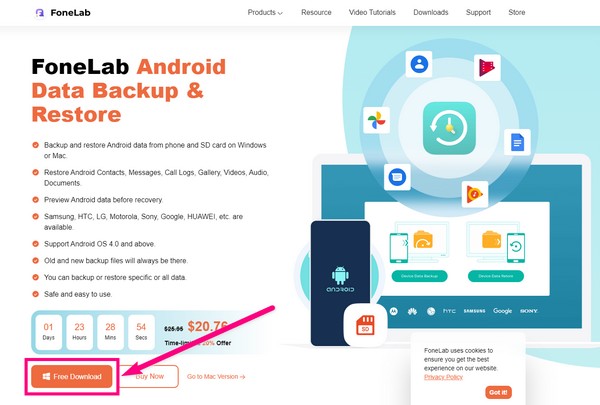
2. AdımSeç Android Veri Yedekleme ve Geri Yükleme yazılımın ana arayüz seçeneklerinden bir özellik.
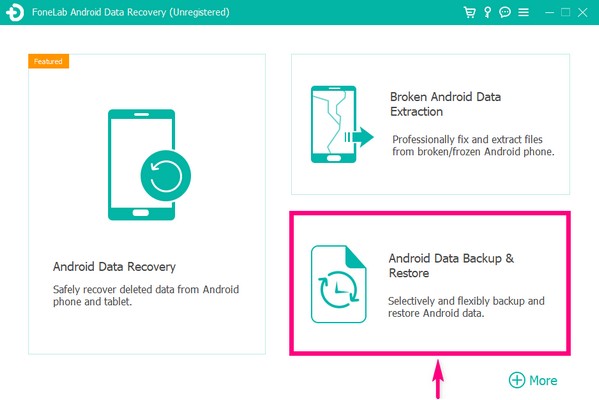
3. AdımYedekleme özellikleri ekranın sol tarafındadır. Android Veri Yedekleme ve Geri Yükleme arayüz. Tek Tıklamayla Yedekleme seçeneği, cihazınızda desteklenen tüm dosya türlerini yalnızca tek bir tıklamayla yedeklemek içindir. Yalnızca fotoğraflarınızı yedeklemeniz gerektiğinden, Aygıt Veri Yedekleme seçeneği.

4. AdımTelefonunuzu bir USB kablosu kullanarak bilgisayara bağlayın. Ardından onay kutusunu işaretleyin Galeri Android telefonunuzdaki fotoğrafları içerdiği için dosya türleri arayüzünde. Tıkla Başlama düğmesine daha sonra basın.
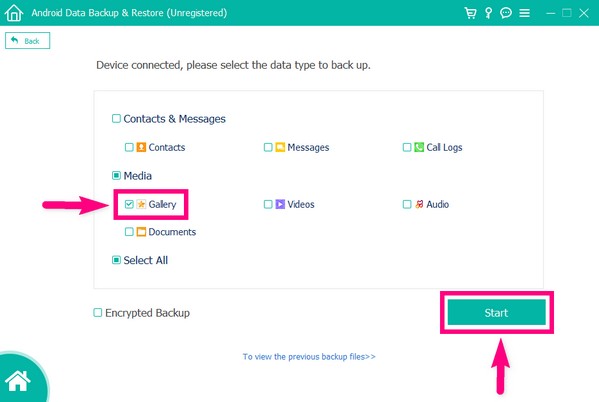
Step5Yedek dosyalarınızı tutacağınız bir klasör seçin veya oluşturun. Son olarak, tıklayın OK Android telefonunuzdaki fotoğrafları yedeklemek için düğmesine basın.
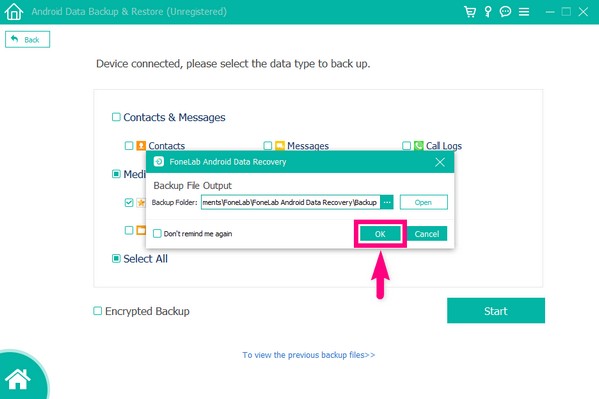
Kullanabilirsiniz Android'de veri yedekleme Şimdi!
Bilgisayarınıza kolayca Android veri yedekleme ve geri yükleme.
- Bilgisayarınıza kolayca Android veri yedekleme ve geri yükleme.
- Verileri yedeklerden geri yüklemeden önce verileri önizleyin.
- Seçmeli Android telefon ve SD kart verilerini yedekleme ve geri yükleme.
Bölüm 3. Android Fotoğraflarını Google Fotoğraflar ile Yedekleyin
Drive'a benzer şekilde Google Fotoğraflar da Google tarafından geliştirilen bir depolama yönetimi uygulamasıdır. Aradaki fark, bu uygulamanın medya dosyalarını, özellikle fotoğrafları yönetmede uzmanlaşmasıdır. Ayrıca, bu uygulamanın bir Paylaşılan Kitaplık güvendiğiniz bir kişinin fotoğraflarınıza erişmesine izin verebileceğiniz özellik. Ancak Drive ile aynı şekilde, Google Fotoğraflar yalnızca 15 GB ücretsiz depolama alanına sahiptir.
Google Fotoğraflar ile Android'de fotoğrafların nasıl yedekleneceğine ilişkin beceriler kazanmak için aşağıdaki talimatlara uyun:
1. AdımGoogle Fotoğraflar uygulamasını Android telefonunuzun Play Store'undan indirin.
2. AdımBul Google Fotoğraflar simgesini tıklayın ve cihazınızda çalıştırmak için açın. Uygulama, başlattığınızda fotoğraflarınızı ve videolarınızı otomatik olarak yüklediğinden, dosyalarınızı içeride görmeyi bekleyin.
3. AdımGoogle Fotoğraflar arayüzünün sol üst köşesindeki profil simgenize dokunun. Ardından hesap seçenekleriniz açılır. Hesap profilinizin altında, Yedeklemeyi aç seçeneğini seçin ve ardından Onaylamak fotoğraflarınızı yedeklemek için bir sonrakinde.
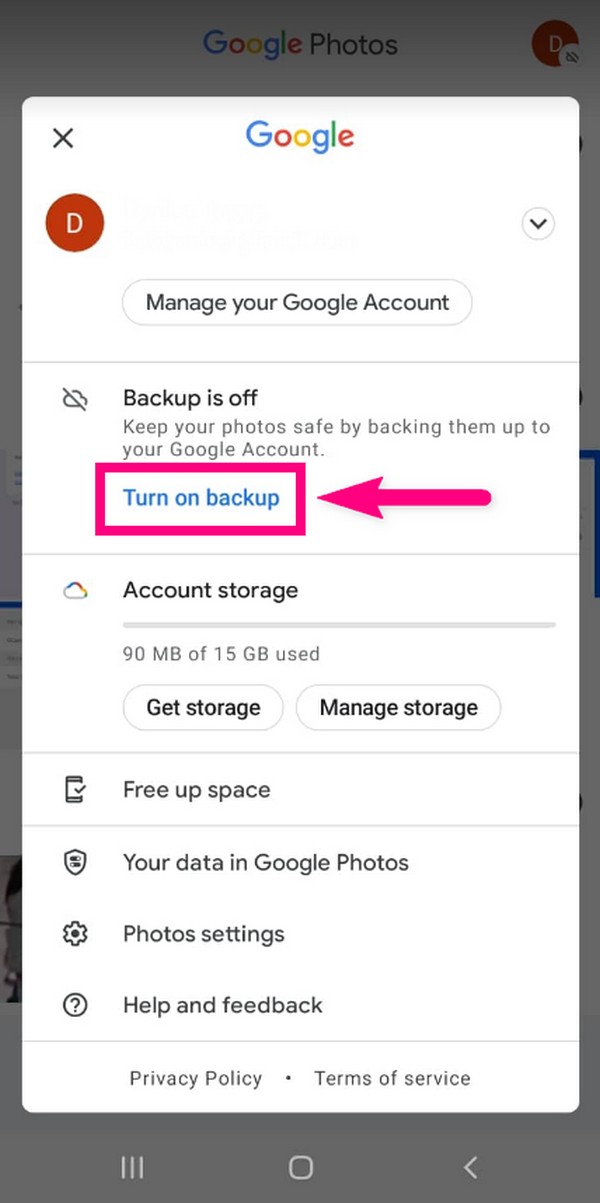
Bölüm 4. Android Fotoğraflarını USB Kablosu ile Bilgisayara Yedekleyin
Çevrimiçi bir hizmet veya üçüncü taraf bir araç kullanmak istemiyorsanız, fotoğraflarınızı bir USB kablosuyla manuel olarak yedekleyebilirsiniz. Dosya kopyalama veya aktarma söz konusu olduğunda, çoğunlukla Android kullanıcılarının ilk tercihidir. Ancak kopyalamak için çok sayıda dosyanız varsa, uzun zaman alabilir.
USB kablosu aracılığıyla Android'de fotoğrafların nasıl yedekleneceğine ilişkin beceriler edinmek için aşağıdaki talimatlara uyun:
1. AdımAndroid telefonunuzu bir USB kablosuyla bilgisayara bağlayın, ardından telefonunuzun bildirimlerindeki USB seçeneklerini kontrol edin. üzerinde olduğundan emin olun. Dosyaları aktar seçenekleri.
2. AdımCihaz veri klasörünüz daha sonra bilgisayarda açılır. Dosyalarınızı görüntülemek için açın. Öte yandan, yedeğinizi depolamak istediğiniz başka bir klasör oluşturun veya açın.
3. AdımTelefonunuzun veri klasörüne dönün, yedeklemek istediğiniz resimleri seçin, ardından bunları kopyalayıp bilgisayarınızdaki yeni oluşturulan klasöre yapıştırın.
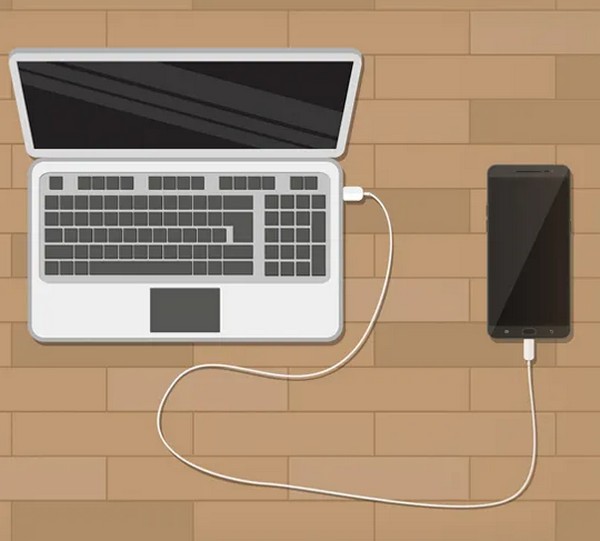
Bilgisayarınıza kolayca Android veri yedekleme ve geri yükleme.
- Bilgisayarınıza kolayca Android veri yedekleme ve geri yükleme.
- Verileri yedeklerden geri yüklemeden önce verileri önizleyin.
- Seçmeli Android telefon ve SD kart verilerini yedekleme ve geri yükleme.
Bölüm 5. Android Fotoğraflarını Yedekleme Hakkında SSS
1. İnternet bağlantınız olmasa bile Google Drive'daki fotoğrafları yedekleyebilir misiniz?
Hayır, yapamazsın. Google Drive'a fotoğraf veya başka dosya yükleyebilmek için kesinlikle bir internet bağlantınızın olması gerekir.
2. Google Fotoğraflar'ın Google Drive'a avantajı nedir?
Sıkıştırma özelliği, Google Fotoğraflar'da bulunan ve Google Drive'da olmayan iyi bir özelliktir. Google Fotoğraflar, daha fazla depolama alanından tasarruf etmek istiyorsanız dosyalarınızı ücretsiz olarak sıkıştırmayı sunar.
3. FoneLab Android Veri Yedekleme ve Geri Yükleme, LG telefonlarda kullanılabilir mi?
Evet öyle. FoneLab Android Veri Yedekleme ve Geri Yükleme LG, Samsung, Motorola, HUAWEI, Sony ve daha fazlası dahil olmak üzere neredeyse tüm Android cihazlarda mevcuttur.
Bilgisayarınıza kolayca Android veri yedekleme ve geri yükleme.
- Bilgisayarınıza kolayca Android veri yedekleme ve geri yükleme.
- Verileri yedeklerden geri yüklemeden önce verileri önizleyin.
- Seçmeli Android telefon ve SD kart verilerini yedekleme ve geri yükleme.
Yukarıda bahsedilen tüm yedekleme araçları arasında FoneLab'ı kullanmanızı şiddetle tavsiye ederiz. Android Veri Yedekleme ve Geri Yükleme yazılım. Gözü yormayan arayüzü ile yeni başlayanlar için mükemmeldir ve özellikleri kanıtlanmış bir şekilde etkilidir.
